Как оплатить или продлить лицензию на использование ККТ
Онлайн-кассы и ОФД
Вам необходимо оплатить счет, который поступит в течение 5 минут после подключения ККТ или за 30 дней до окончания срока действия текущей лицензии.
Мы выставляем один счет на оплату продления всех лицензий на использование ККТ, подключенных в один день. При первичном подключении мы выставляем счета за каждую лицензию по отдельности.
Мы выставляем один счет на оплату продления всех лицензий на использование ККТ, подключенных в один день. При первичном подключении мы выставляем счета за каждую лицензию по отдельности.
Как найти счет
Счет можно найти:
- В письме на e-mail, указанный в графе «Контактное лицо» на вкладке «Администрирование» - «Договор»;
- В разделе «Счета» на странице конкретной кассы на вкладке «Управление».
Способы оплаты и сроки поступления оплаты
Вы можете оплатить счет за лицензию на использование ККТ одним из способов:
При оплате с расчетного счета 3-го лица или физ. лица нужно обязательно указать в назначении платежа ИНН организации, за которую вносится оплата. если в «Назначении платежа» не указан ИНН организации, рекомендуем отправить квитанцию об оплате на kkt_service@taxcom.ru.
Статус кассы «Заканчивается оплата» изменится на статус «Подключена», когда поступит оплата за новую лицензию.
Закрывающие документы мы выставим за каждую кассу отдельно.
Касса может работать без лицензии на передачу фискальных данных 30 дней. Нужно оплатить счет до истечения этого периода, учитывая срок поступления средств.
Как оплатить лицензию ККТ в «Такском-Кассе»
В «Такском-Кассе» оплатить лицензию ККТ можно:
Кодом активации
Банковской картой
- В «Такском-Кассе» перейдите в раздел «Управление» - «Счета»;
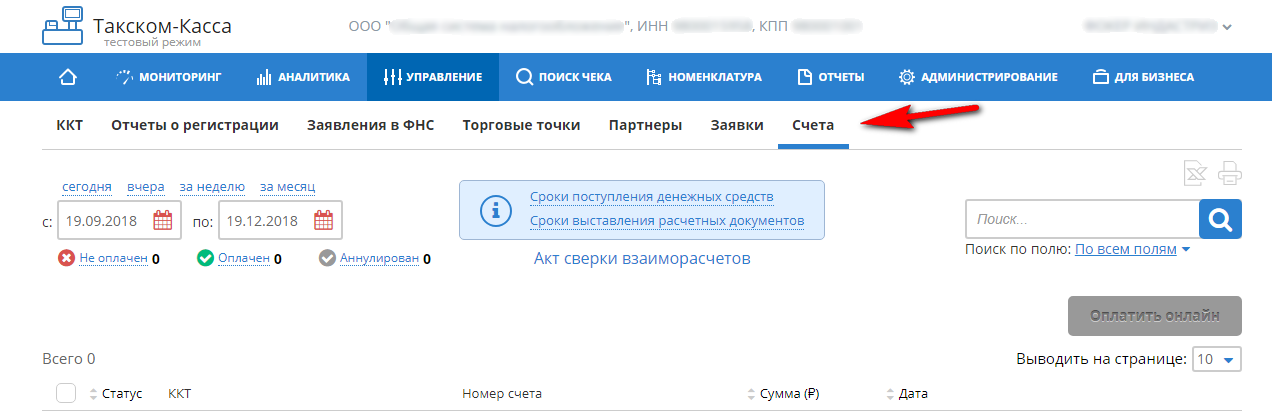
- Выберите нужный период и отметьте счета, которые вы хотите оплатить;
- Нажмите «Оплатить онлайн»;
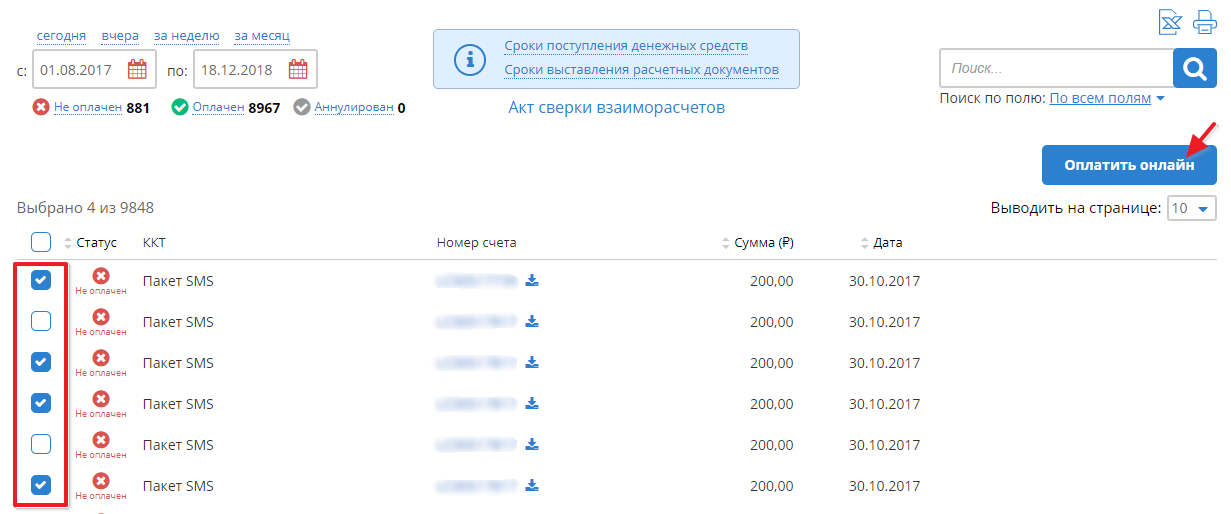
- На странице «Такском Онлайн Оплата» проверьте, нужные ли счета выбраны, и нажмите «Оплата заказа банковской картой».
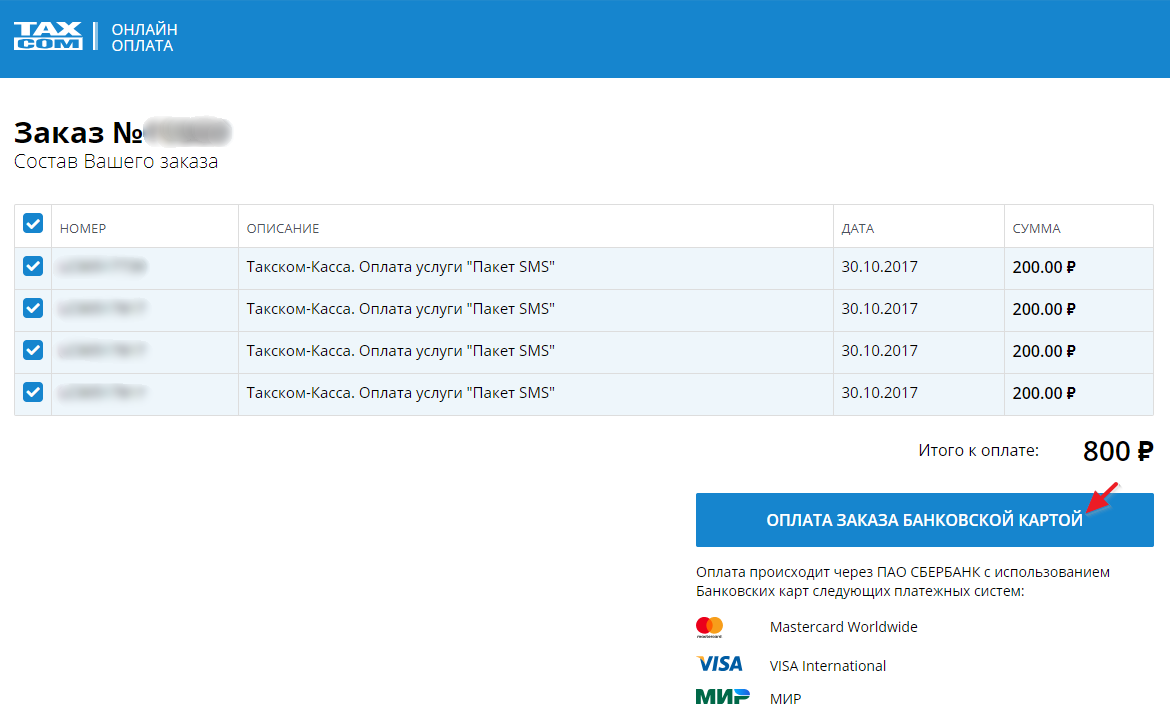
- После этого на странице банка укажите реквизиты карты и e-mail, куда будет направлен чек.
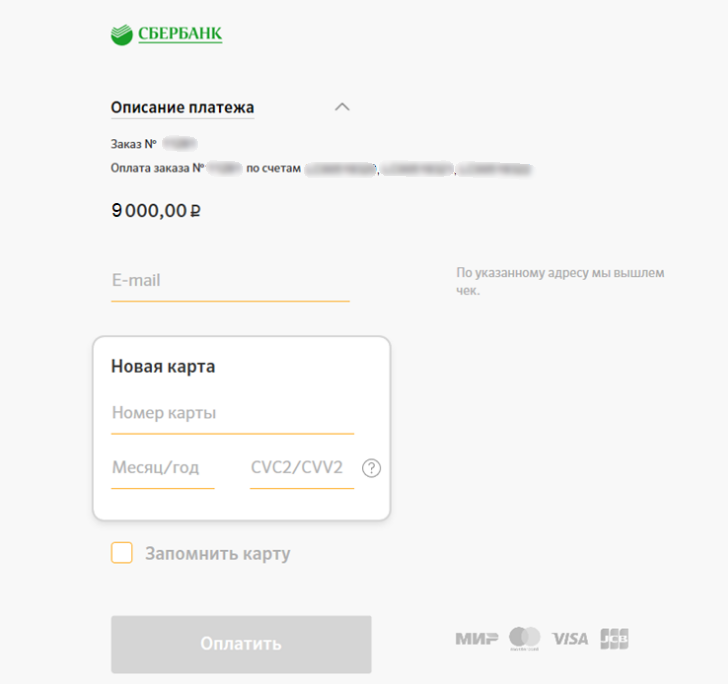
- Нажмите «Оплатить». В случае успешной оплаты заказа вы можете вернуться в «Такском-Кассу».
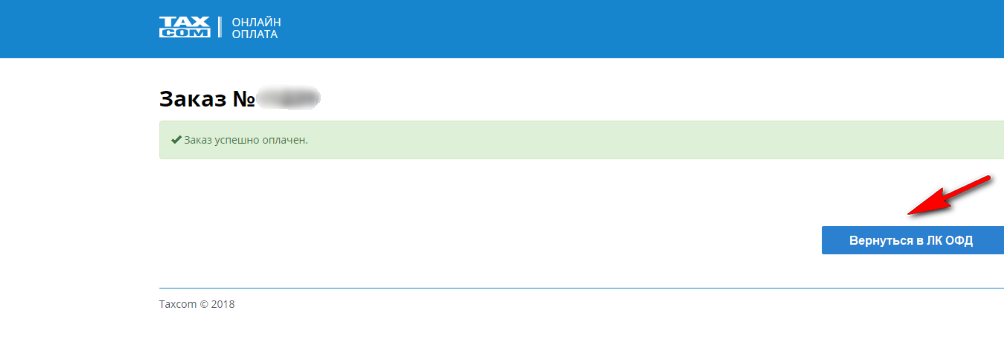
Помогла ли статья решить вопрос?
Да Нет
Благодарим за отзыв!
Спасибо, что сообщили нам!
и получайте новости первыми!